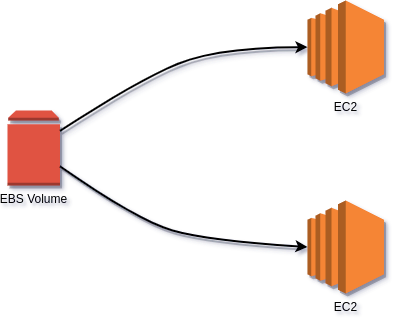Di EC2 AWS ada yang namanya fitur multi attach volume, artinya kita bisa meng-attachkan satu volume ke banyak instance EC2. Namun perlu dicatat disini, ada beberapa ketentuan jika kita ingin menggunakan multi attach, diantaranya:
- volume harus bertipe io1 / io2
- hanya instance dengan tipe tertentu saja yang bisa dimulti attach (contoh r5b, instance lainnya bisa dilihat disini)
- untuk io1 dan io2 hanya support di region tertentu saja
- instance dan volume harus berada di Availability Zone yang sama
- dan beberapa ketentuan lainnya, kalian bisa baca lengkapnya disini: Attach a volume to multiple instances with Amazon EBS Multi-Attach
Berikut step yang akan kita lakukan:
1. Membuat 2 instance r5b.large di availability zone: ap-southeast-1c
Disini saya menggunakan instance r5b.large yang speknya lumayan besar (2vCPU, RAM16GB), jadi buat kalian yang mau mengikuti tutorial ini, setelah selesai bisa diterminated instancenya, karena biaya lumayan mahal $0.138 perjam.
Berikut langkah membuat instance:
- Masuk ke dashboard EC2, klik Launch Instances.
- Lalu beri nama instance misal
test-multi-attach, pili OSnya saya pilihubuntu 22.04. - Pada bagian instance type, penting disini pastikan kalian pilih instance tipe
r5b.largekarena kalau salah pilih, nanti volumenya tidak bisa diattach ke instance ini. - Kemudian keypair ini untuk login ke servernya, saya menggunakan keypair yang sudah ada, kalau kalian belum punya key pair, tinggal klik saja Create new key pair
- Kemudian ke bagian networkingnya, penting juga disini untuk menentukan Availability Zonenya, pilih AZ / Subnet
ap-southeast-1c, lalu untuk yang lainnya kita set default saja. - Untuk root volumenya kita set 8GB saja, dengan tipe gp2.
- Kemudian ke bagian Summary, masukkan number of instances menjadi 2 karena kita mau membuat 2 instance, dan terakhir klik Launch Instance.
Setelah itu 2 instance akan terbuat

2. Membuat volume di availability zone: ap-southeast-1c
Berikutnya adalah membuat volume, langkah-langkahnya adalah sebagai berikut:
- Masih di halaman EC2, kebagian menu sebelah kiri pada Elastic Block Store, klik Volumes,
- Maka akan masuk ke halaman volume, lalu Click Create Volume
- Pada volume type, pastikan pilih io2
- Tentukan storagenya sebesar 10GB, IOPSnya biarkan 3000 (default)
- Set Availability Zonenya
a-southeast-1cdan check Enable Multi-Attach - Lalu pada bagian Tags, beri nama volumenya dengan nama
volume-multi-attach, kemudian Create volume - Volume berhasil terbuat.
3. Mengattachkan volume ke instance
Langkah terakhir mengattach-kan volume ke instance.
- Masih di halaman volumes, pilih
volume-multi-attach, lalu klik Actions, pili Attach volume - Disini kita hanya bisa mengattach-kan volume ke instancenya 1 per 1, jadi pilih instance
test-multi-attachyang pertama, klik Attach volume - Ulangi langkah yang sama, lalu pilih instance
test-multi-attachyang kedua
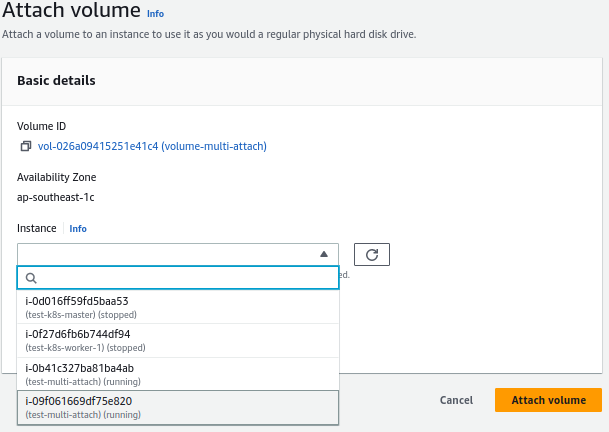
Sekarang volumenya sudah ter-attached ke 2 instance.
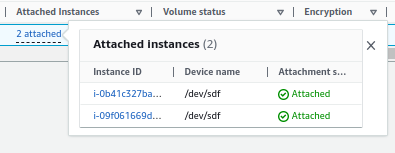
4. Cek apakah volumenya sudah terbaca di OS-nya
Langkah terakhir adalah kita cek apakah volumenya sudah terbaca di OS.
Login ke instance yang pertama, dan jalankan command berikut
lsblk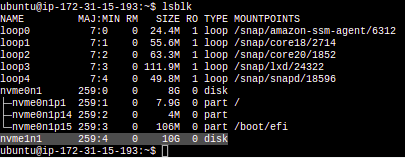
Disitu terlihat volumenya sudah terbaca sebagain device nvme1n1
Cek juga di instance yang kedua, harusnya juga sudah terbaca volumenya

Bagus, 2 instance sudah memiliki volume yang sama. Artinya volume sudah bisa digunakan pada 2 instance tersebut.
Demikian tutorial Attach volume EBS ke banyak instance EC2